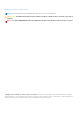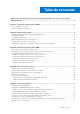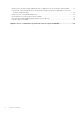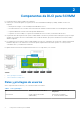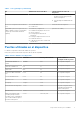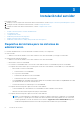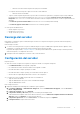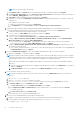Setup Guide
Table Of Contents
- Dell Lifecycle Controller Integration versión 1.3 para Microsoft System Center Virtual Machine Manager Guía de instalación
- Tabla de contenido
- Acerca de Dell Lifecycle Controller Integration para Microsoft System Center Virtual Machine Manager
- Componentes de DLCI para SCVMM
- Instalación del servidor
- Actualización de DLCI para SCVMM
- Acerca de las actualizaciones de Service Pack
- Descarga de Service Pack del servidor y Service Pack de infraestructura
- Prerrequisitos para las actualizaciones de Service Pack
- Copia de las actualizaciones de Service Pack en el repositorio
- Cómo proporcionar la información del URL del repositorio
- Instalación de actualizaciones de Service Pack
- Actualizar la puerta de enlace de integración
- Actualizar el complemento de consola
- Desinstalación del servidor
- Solución de problemas
- Eliminar la cuenta en SCVMM
- Problema de compatibilidad del servidor con ADK
- Pérdida de conexión entre el servidor y la puerta de enlace de integración
- Portal de administración de DLCI para SCVMM no accesible
- Error al acceder al complemento después de actualizar SCVMM R2
- Error al acceder al servidor después de cambiar la configuración de red
- Se produjo un error de entrada al instalar y configurar
- Mensaje de error cuando se accede al portal de administración con el navegador Mozilla Firefox
- Error al conectarse al servidor
- Bloqueo de la consola de SC2016 VMM al importar el complemento de consola de DLCI para SCVMM
- Error al iniciar el portal de administración de DLCI para SCVMM y DLCI para SCVMM Adició n de sistema operativo en Windows 2012
- La dirección IP no está asignada al dispositivo
- No hay permisos necesarios para acceder a SCVMM
- Error 21119 de SCVMM VMM al agregar servidores Active Directory
- Error de registro de SCVMM
- Acceso a contenido de soporte desde el sitio de soporte de Dell EMC
- Windows Assessment and Development Kit (ADK) 8.0 está instalado.
■ Requisitos del sistema específicos para la consola de SC2016 VMM UR1:
- Windows ADK 10 está instalado.
○ Tenga en cuenta las pautas de política de la ejecución de PowerShell de su organización y asegúrese de que se haya establecido
la política de ejecución eficaz para la máquina local como RemoteSigned y para la Cuenta de servicio de la Gateway de
integración como Unrestricted. Para obtener información sobre la configuración de políticas, consulte los siguientes artículos
de MSDN:
■ Política de ejecución de PowerShell: technet.microsoft.com/en-us/library/hh847748.aspx
■ Política de grupo de PowerShell: technet.microsoft.com/library/jj149004
● Para el portal de administración:
○ Internet Explorer 10 o posterior
○ Mozilla Firefox 30 o posterior
○ Google Chrome 23 o posterior
Descarga del servidor
Para instalar y configurar DLCI para SCVMM, descargue e instale estos componentes: dispositivo, puerta de enlace de integración y
complemento de consola.
Para descargar el servidor:
1. Si cuenta con licencia para usar DLCI para SCVMM, descargue DLCI para SCVMM desde el portal de derechos digitales, o bien,
comuníquese con el equipo de asistencia técnica de Dell para obtener una licencia válida.
Después de descargar, instalar y configurar el dispositivo, desde el portal de administración, puede descargar e instalar la puerta de
enlace de integración y el complemento de consola.
2. Extraiga el archivo descargado para ver el archivo VHD y la documentación.
Configuración del servidor
Requisitos previos:
● Antes de comenzar, asegúrese de lo siguiente en el hipervisor donde va a configurar el dispositivo:
○ El Conmutador virtual está configurado y disponible.
○ Las credenciales de usuario del sistema donde está configurado SCVMM.
○ El nombre de dominio completo (FQDN) de SCVMM.
○ El nombre de dominio completo (FQDN) y las credenciales de usuario para IG.
○ Ubicación de red compartida para almacenar los archivos de configuración.
● Los usuarios de cuenta SCVMM y la puerta de enlace son miembros de:
○ Grupo de usuarios del dominio
○ Grupo de administradores de System Center Virtual Machine Manager
○ Grupo de administradores locales
Para configurar el entorno:
1. Implemente la máquina virtual del dispositivo mediante los pasos siguientes:
a. En Servidor de Windows, en Administrador de Hyper-V, en el menú Administrador de Hyper-V, seleccione Acciones >
Nueva > Máquina virtual.
b. En Antes de comenzar, haga clic en Siguiente.
c. En Especificar nombre y ubicación, proporcione un nombre para la máquina virtual.
Si desea almacenar la máquina virtual en una ubicación diferente, seleccione Almacenar la máquina virtual en una ubicación
diferente, haga clic en Examinar y acceda a la nueva ubicación.
d. En Especificar generación, seleccione Generación 1 y, a continuación, haga clic en Siguiente.
e. En Asignar memoria, asigne la memoria necesaria.
Instalación del servidor
9